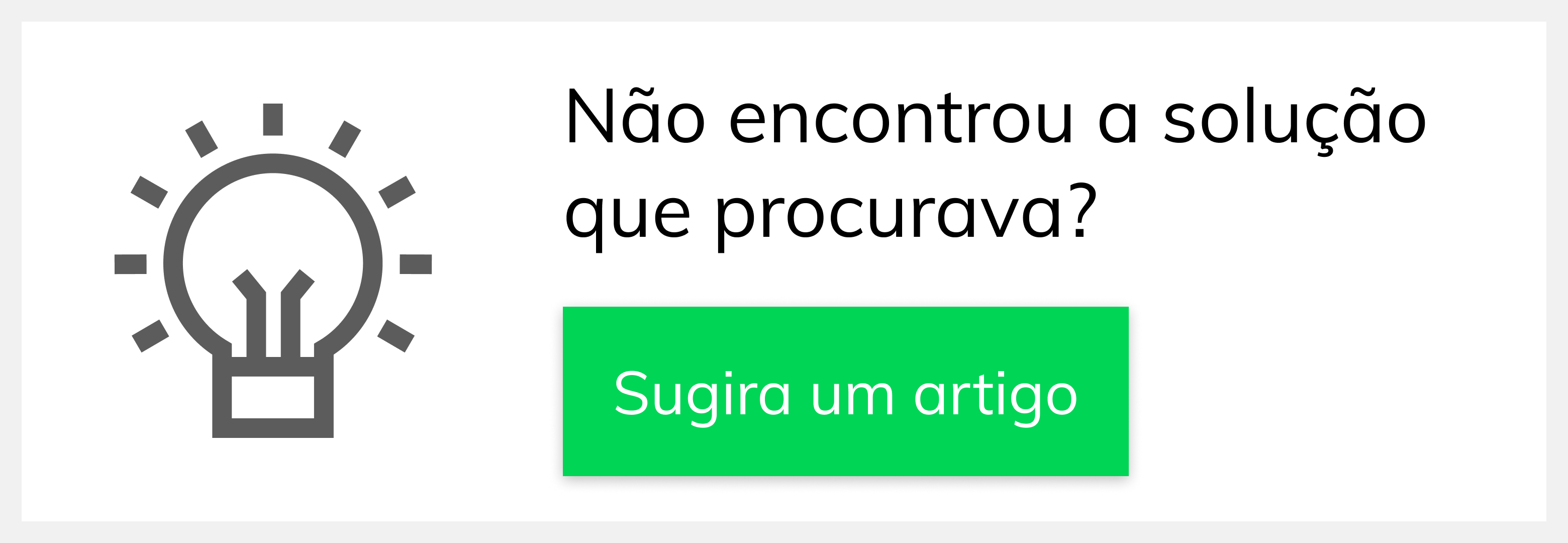Versions Compared
Key
- This line was added.
- This line was removed.
- Formatting was changed.
| Anchor | ||||
|---|---|---|---|---|
|
| Table of Contents | ||||||||
|---|---|---|---|---|---|---|---|---|
|
Produto: maxPromotor
| Note | ||
|---|---|---|
| ||
Pesquisa coaching é uma pesquisa onde o supervisor ou gestor irá avaliar os promotores por meio de uma pesquisa cadastrada no web. Para ter acesso a este recurso deve-se ter a versão 2.18.05.000 ou superior. |
No web:
1 - Logar no maxPromotor.
 Image Removed
Image Removed
2 - Abrir os menus no canto superior esquerdo da tela.
3 - Clicar na aba Pesquisas e tarefas.
4 - Clicar na opção de Pesquisas.
5 - Clicar em novo para cadastrar uma nova pesquisa.
 Image Removed
Image Removed
6 - Marcar a opção “Coaching”
 Image Removed
Image Removed
7 - Preencher os dados da pesquisa e salvar.
8 - Após isso editar os itens da pesquisa clicando no segundo botão de cor verde da pesquisa.
 Image Removed
Image Removed
9 - Configurar o assunto clicando no botão de + no canto direito da tela.
 Image Removed
Image Removed
1.0 Configurando no Portal do maxPromotor
1.1 Ao acessar a área administrativa do maxPromotor expanda o menu lateral esquerdo![]() Image Added, clique na opção Pesquisas e Tarefas >> Pesquisa.
Image Added, clique na opção Pesquisas e Tarefas >> Pesquisa.
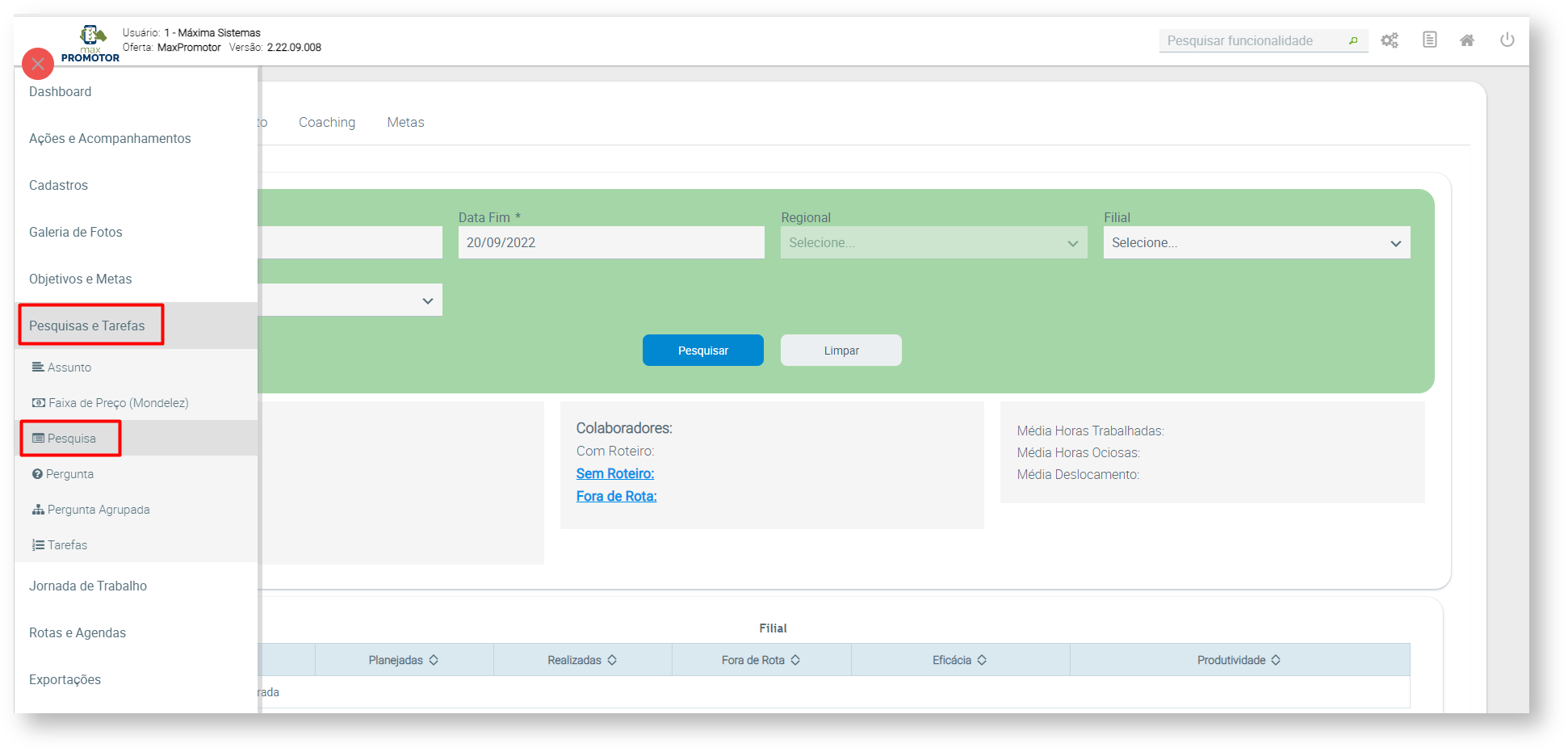 Image Added
Image Added
1.2 Na tela de Consulta de Pesquisa clique em Novo para cadastrar nova pesquisa. Nessa tela ainda é possível através dos ícones ![]() Image Added editar pesquisa cadastrada,
Image Added editar pesquisa cadastrada, ![]() Image Added editar itens da pesquisa,
Image Added editar itens da pesquisa, ![]() Image Added excluir e
Image Added excluir e ![]() Image Added duplicar pesquisa.
Image Added duplicar pesquisa.
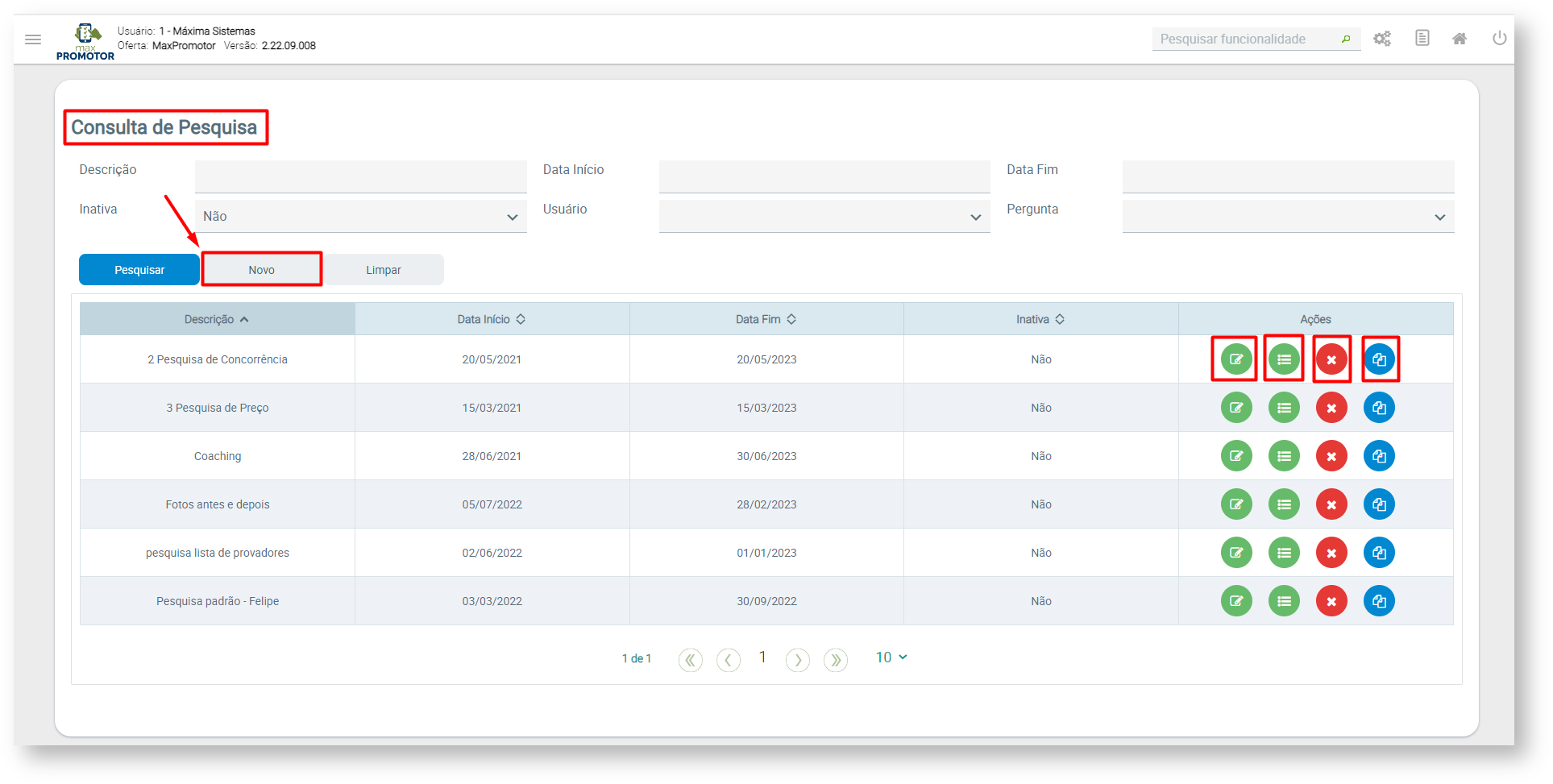 Image Added
Image Added
1.3 Na tela de cadastro de nova pesquisa, marque a opção Coaching, preencha os dados da pesquisa e salve.
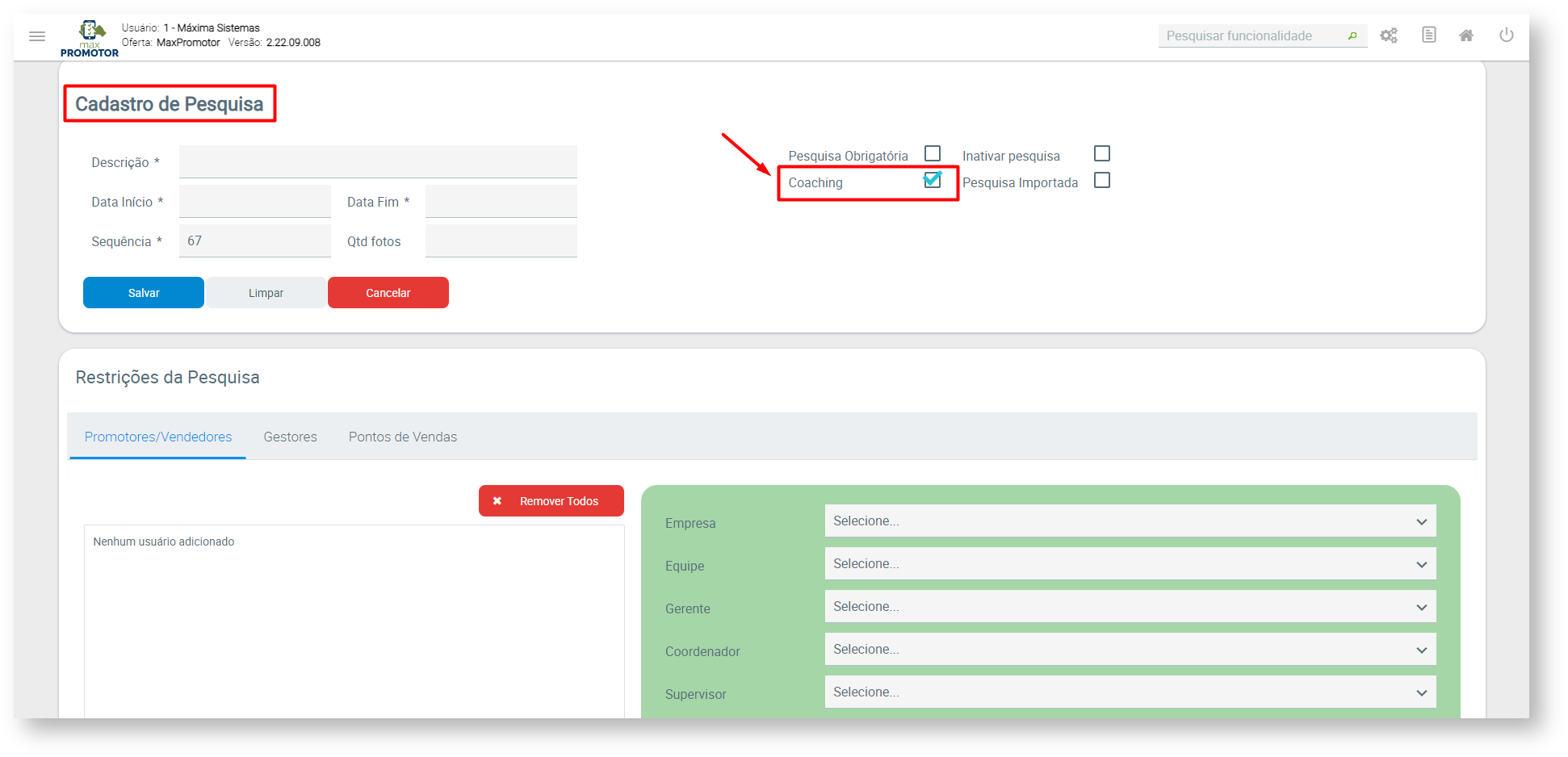 Image AddedComo cadastrar, responder e fazer o acompanhamento do dashboard na Pesquisa Coaching.
Image AddedComo cadastrar, responder e fazer o acompanhamento do dashboard na Pesquisa Coaching.
2.0 itens da Pesquisa
2.0 Após salvar vamos editar os itens da pesquisa através do ícone ![]() Image Added conforme mencionado no item 1.2.
Image Added conforme mencionado no item 1.2.
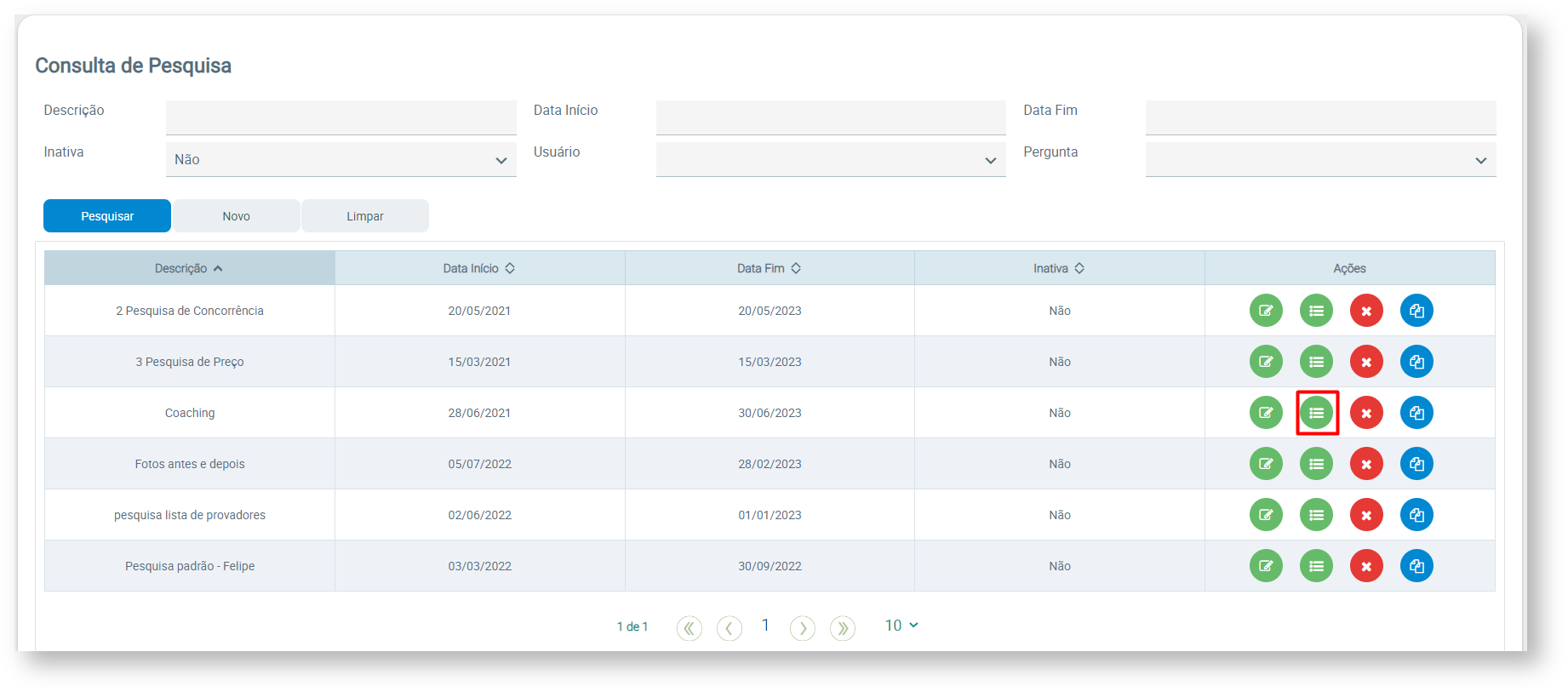 Image Added
Image Added
2.2 Na aba Assuntos clique no ícone ![]() Image Added para incluir o mesmo, clique no nome do assunto para podermos cadastrar as perguntas desse assunto.
Image Added para incluir o mesmo, clique no nome do assunto para podermos cadastrar as perguntas desse assunto.
11 - Cadastrar a pergunta clicando no botão de + no lado direito da tela
 Image Removed
Image Removed
12 - Sair da tela para o salvar o cadastro automaticamente
Aplicativo:
1 - Logar com o supervisor.
2 - Abrir o menu no canto superior esquerdo.
3 - Clicar no botão Coaching.
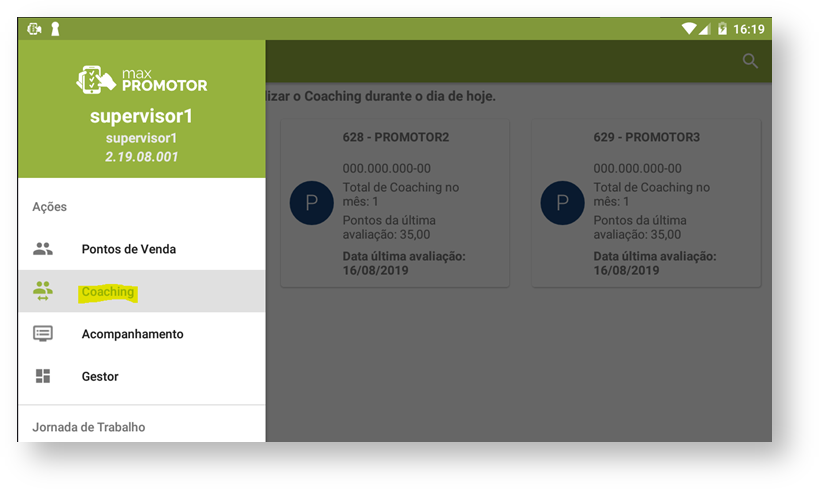 Image Removed
Image Removed
4 - no ícone ![]() Image Added.
Image Added.
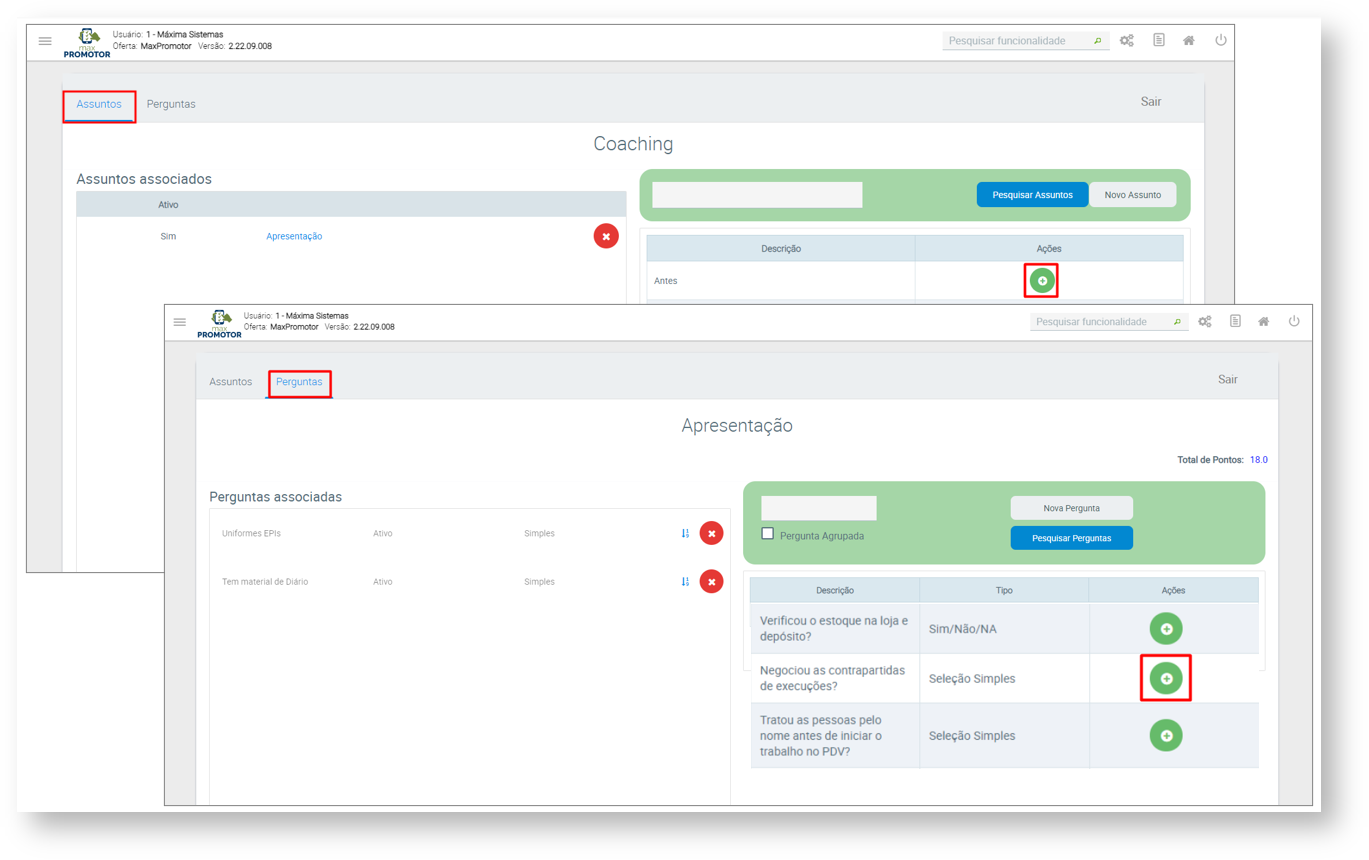 Image Added
Image Added
2.3 Para criar pergunta clique em Nova Pergunta, preencha e salve.
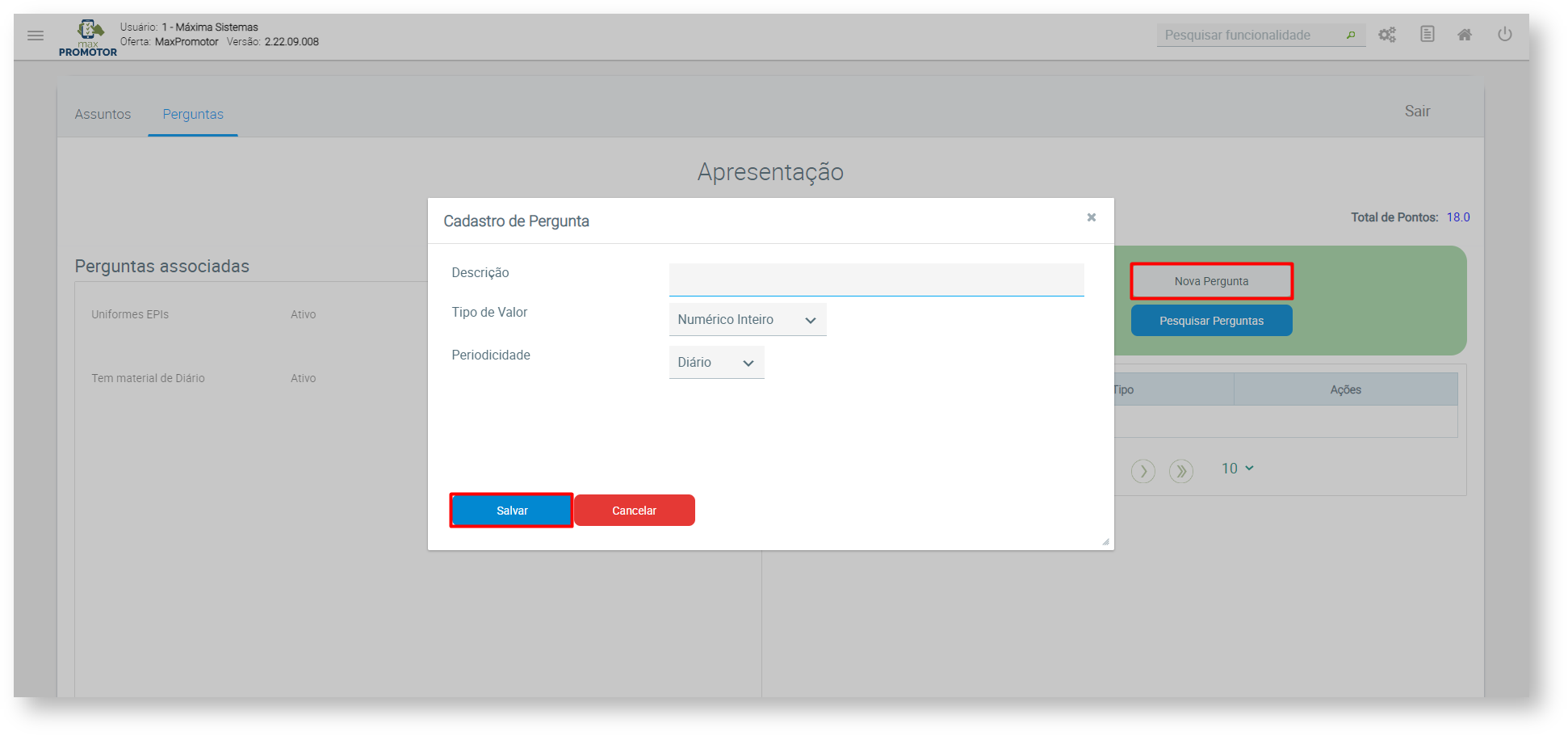 Image Added
Image Added
Como cadastrar, responder e fazer o acompanhamento do dashboard na Pesquisa Coaching.
3.0 Como será apresentado no Aplicativo
3.1 Ao abrir o aplicativo no menu ![]() Image Added no canto superior esquerdo da tela, clique na opções Coaching.
Image Added no canto superior esquerdo da tela, clique na opções Coaching.
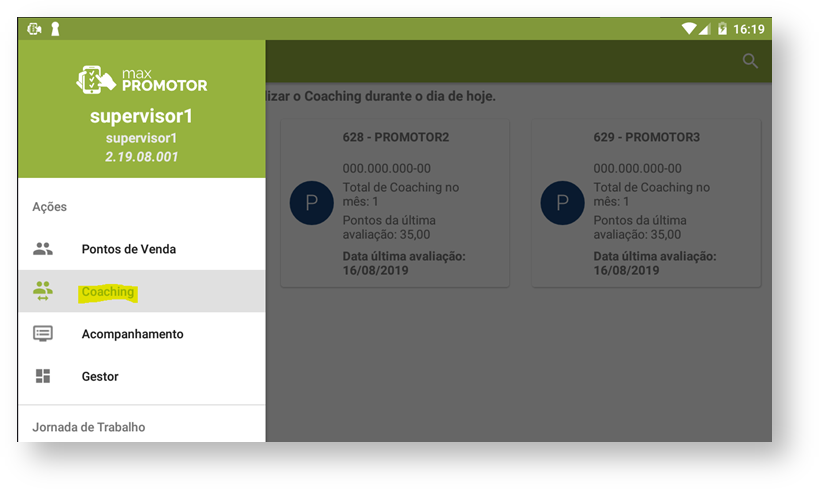 Image Added
Image Added
3.2 Selecionar o promotor ao qual será avaliado pela pesquisa.
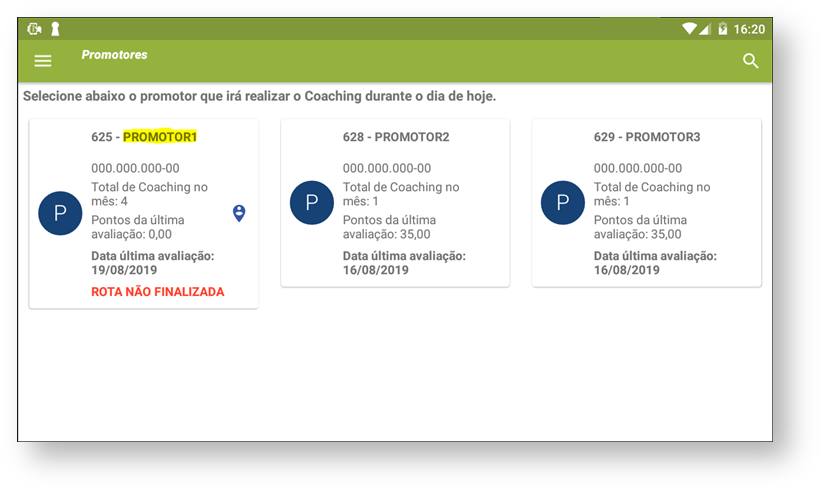
5 - Selecionar o cliente o qual será avaliado.
6 - Fazer check-in.
7 - Responder a pesquisa.
8 - Fazer check-out.
9 - Responder os demais clientes e demais promotores seguindo os passos 4 a 8.
10 - Finalizar o roteiro.
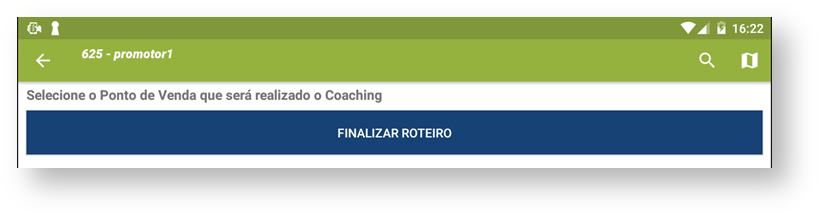
11 - Sincronizar
Acompanhamento:
Após responder as pesquisas os dados podem ser exibidos no dashboard pela aba coaching
1 - Acesse o dashboard ( tela inicial do promotor web ).
2 - Clique na aba Coaching.
3 - Responda os filtros da tela.
4 - Clique no botão Pesquisar.
5 - Expanda a última barra na parte de baixo da tela chamado: Resultado por pesquisa.

Com isso é possível criar uma pesquisa para acompanhamento dos promotores ( Pesquisa Coaching ), responder no aplicativo utilizando um login de supervisor e rever os resultados no dashboard do web.
Como cadastrar, responder e fazer o acompanhamento do dashboard na Pesquisa Coaching.
Artigos Relacionados
| Content by Label | ||||||||||||||||||
|---|---|---|---|---|---|---|---|---|---|---|---|---|---|---|---|---|---|---|
|